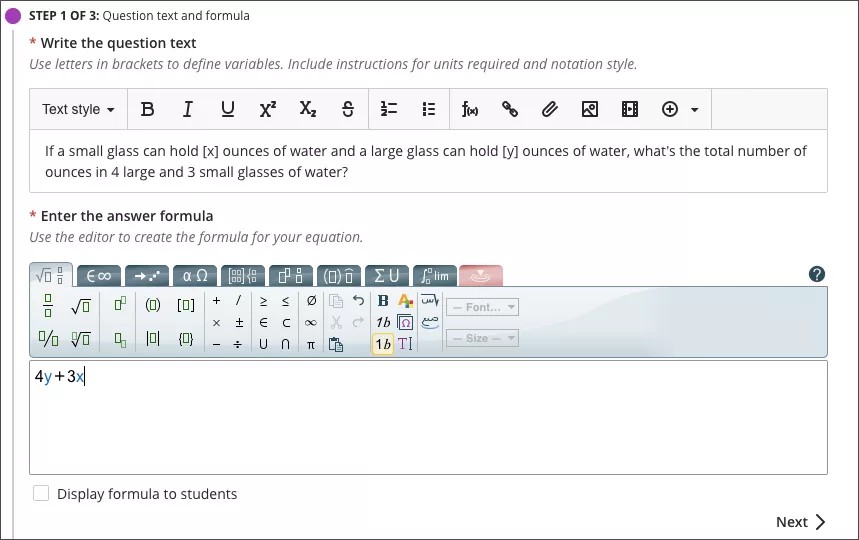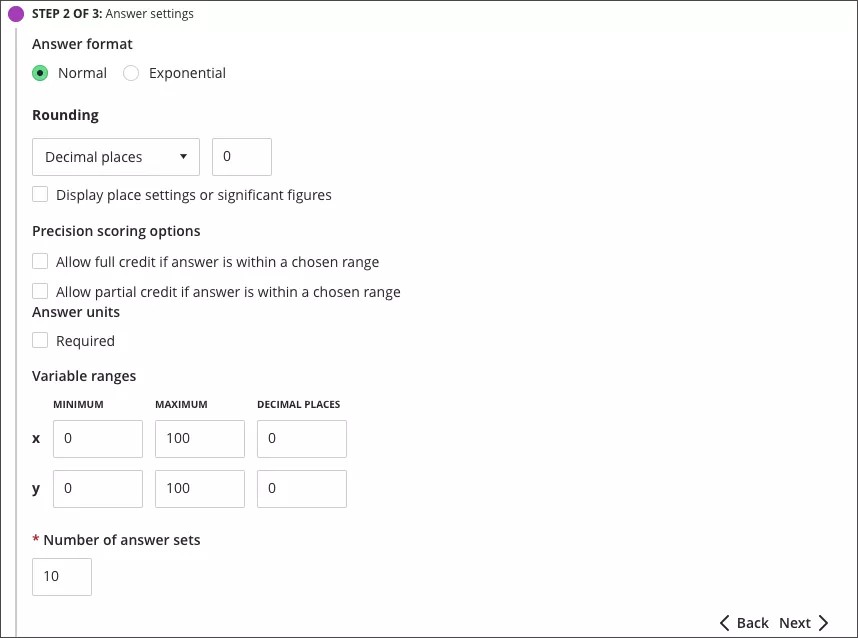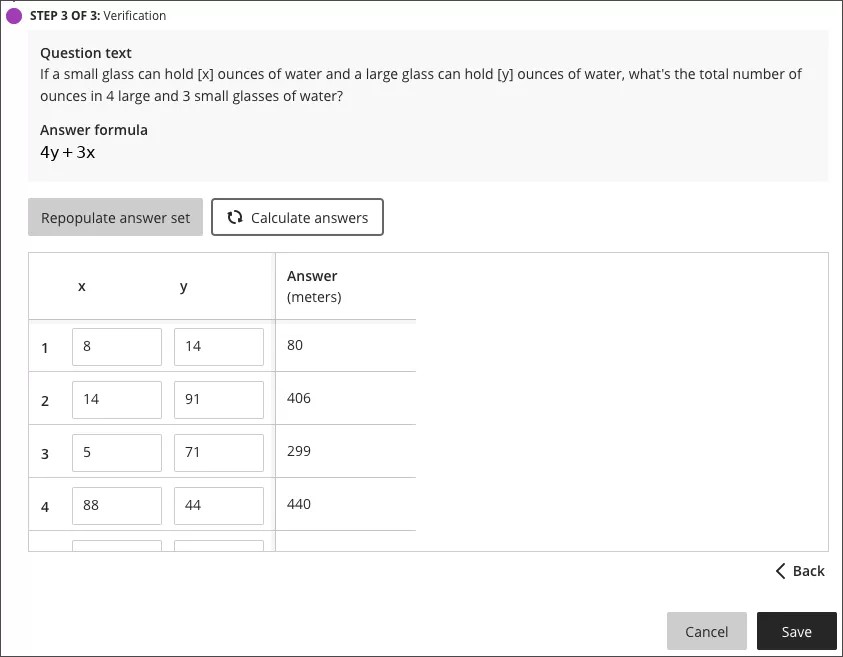Сведения о вопросах с вычислением по формуле
Вопрос с вычислением по формуле предполагает выполнение вычисления и предоставление числового ответа. Числа в вопросе изменяются для каждого учащегося и произвольно извлекаются из установленного вами диапазона. Правильный ответ может быть определенным значением или диапазоном значений.
Преподаватель создал следующий вопрос:
Если маленький стакан содержит [[x] мл воды, а большой — [[y] мл, сколько всего миллилитров воды будет содержаться в 4 больших и 3 маленьких стаканах?
Во время просмотра этого вопроса учащимися переменные [x] и [y] заменяются значениями, произвольно извлеченными из диапазона чисел, определенного преподавателем.
Создание вопросов с вычислением по формуле
При создании теста нажмите значок плюса, чтобы открыть меню. В уже созданном тесте нажмите значок плюса при необходимости добавить вопрос. Выберите Добавить вопрос с вычислением по формуле.
Та же процедура будет использоваться при создании вопросов в тестах и заданиях.
Для создания вопроса и добавления формулы открывается область Содержимое теста. Значение по умолчанию для вопросов равно 10 баллам.
- Текст вопроса может содержать переменные или основные уравнения. Переменные заключаются в квадратные скобки. При выводе вопроса переменные заменяются значениями.
Переменные должны состоять из букв, и вы не можете повторно использовать имена переменных. Переменные могут состоять из нескольких символов, например [ab] или [cd].
«sin», «cos», «tan», «asin», «acos», «atan», «csc», «sec», «cot», «log», «In», «round», «e» и «pi» — это зарезервированные переменные и поэтому не могут быть использованы.
- Формула ответа — это математическое выражение, используемое для поиска ответа correct. Выберите операторы с помощью функций в верхней части поля Формула ответа. В нашем примере формулой является выражение 4y+3x.
Выберите, нужно ли Отобразить формулу для учащихся.
- Нажмите кнопку Далее, чтобы продолжить.
Определите настройки ответов для вопросов с вычислением
Добавьте вопрос с вычислением по формуле, заполните первую страницу и выберите следующую. Чтобы определить настройки вопроса, параметры оценки и наборы ответов, используйте следующий шаг в процессе.
- Настройте Формат ответа и параметры округления.
- В параметрах точности задайте настройки оценки.
Разрешить полный зачет, если ответ находится в выбранном диапазоне: Диапазон ответов, за которые назначается частичный зачет. Выберите: числовое или процентное значение. Если ответ должен быть точным, введите нулевое значение диапазона.
Разрешить частичный зачет, если ответ находится в выбранном диапазоне: Разрешение частичного зачета для менее точного диапазона ответов. Установите Баллы к зачислению, которые будут присвоены за ответ, попадающий в диапазон частичного зачета.
- Выберите Единицы ответа. Если этот параметр обязателен, ответ учащегося должен содержать единицы измерения. Введите Единицы ответа и Процент баллов за единицы, которые будут начислены за правильное указание единиц измерения.
Единицы ответа должны быть точным совпадением. Например, если указать «м» как единицу измерения, «метров» будет считаться неправильным ответом.
- В разделе Диапазоны переменных укажите минимальное и максимальное значение для каждой переменной. Во время представления вопроса учащемуся система заменяет переменные значением, произвольно выбранным из установленного вами диапазона. В полях значений можно использовать экспоненциальное представление. Выберите число в поле Десятичные разряды для каждого значения переменной.
Выбранное количество десятичных разрядов может повлиять на максимальное и минимальное значения переменной. Например, вы установили минимальное (0,0000004) и максимальное (1) значения и выбрали 2 десятичных разряда. Система округляет оба числа до двух десятичных разрядов и, таким образом, создает переменные в наборе вопросов, используя значения в диапазоне 0,00–1,00.
- Введите количество наборов ответов, которые необходимо создать.
- Нажмите кнопку Далее, чтобы просмотреть наборы ответов. Наборы ответов можно редактировать на следующей странице. Нажмите кнопку Назад, чтобы вернуться к предыдущей странице, или Отмена, чтобы выйти.
Проверка наборов ответов
На последнем этапе процедуры отображаются наборы ответов, созданные системой. Каждый набор представляет один из возможных вариантов вопроса, которые могут быть предложены учащимся.
- Вы можете изменить значения переменных для каждого набора вопросов в соответствующих полях. Нажмите кнопку Вычислить ответы, чтобы обновить ответы с вычислением по формуле и сохранить изменения перед отправкой.
- Нажмите кнопку Перезаполнить набор ответов, чтобы удалить его и разрешить системе автоматически заменить его другим набором. Чтобы уменьшить количество наборов, нажмите кнопку Вернуться и измените количество наборов ответов в разделе Параметры ответов.
- Выберите Сохранить, чтобы добавить вопрос в тест.